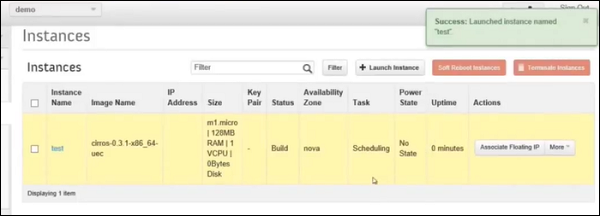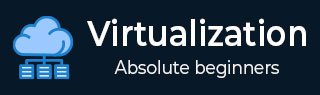虚拟化2.0-Openstack
在本章中,我们将讨论 Openstack 及其在虚拟化中的作用。
了解 Openstack
OpenStack 是一款用于构建和管理公共云和私有云云计算平台的软件。Openstack 拥有最大的社区之一。它由OpenStack 基金会管理,这是一个监督开发和社区建设的非营利组织。其官方网页是 – https://www.openstack.org/。
OpenStack 用于部署虚拟机和其他实例来处理管理云环境的不同任务。OpenStack 被认为是基础设施即服务 (IaaS)。基于Openstack,请看下面的示意图,描述了它是如何管理的。
来源- https://www.openstack.org/
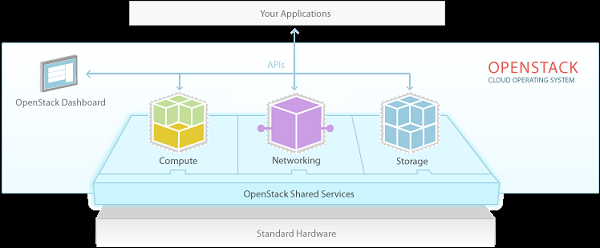
Openstack 平台由 Web UI 仪表板管理。它由九个核心关键组件组成。
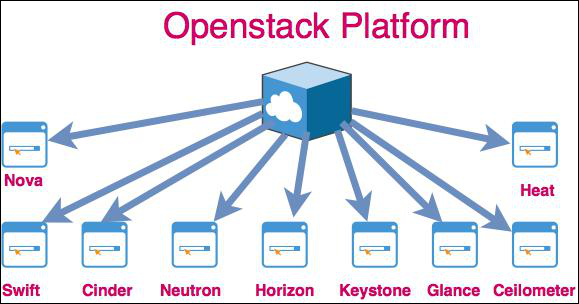
这些关键概念详细描述如下 -
Nova是一个计算引擎。它用于部署和管理大量虚拟机。
Swift是一个对象和文件的存储系统。
Cinder是一个块存储组件。它访问磁盘驱动器上的特定位置。
Neutron提供网络功能。
Horizon是 Openstack 的仪表板。它是唯一的图形界面(WEB UI)。
Keystone提供身份服务。它本质上是所有用户的中央列表。
Glance为OpenStack提供镜像服务。在这种情况下,“映像”是指硬盘的映像(或虚拟副本)。
Ceilometer提供遥测服务,使云能够向云的个人用户提供计费服务。
Heat允许开发人员将云应用程序的需求存储在一个文件中,该文件定义该应用程序所需的资源。
下图解释了 Openstack 的发行版本。
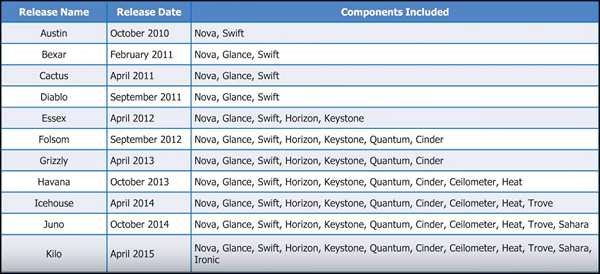
安装 Openstack
由于Openstack是一个开源平台,因此可以通过不同的软件发行版来安装和部署它。他们每个人都为云操作系统增添了自己的价值。
对于想要使用 Openstack 的新系统管理员来说,将获得 Openstack 平台的预安装 ISO 映像。可以从以下链接下载它们:https://docs.openstack.org/image-guide/obtain-images.html
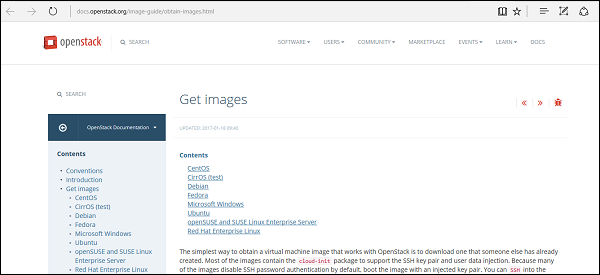
要手动安装它们,主要的发行商是 -
我们必须明白Openstack是针对企业环境的,安装它我们应该有以下硬件要求。
安装要求
Openstack 的安装要求如下:
至少 5 台具有以下角色的机器 -
1 台机器用于 MAAS 服务器。
1 台自动驾驶仪机器。
3 台或更多云机器 -
至少一个必须有 2 个 NIC。
至少 3 必须有 2 个磁盘。
专用交换机,打造私有云局域网。
通过该 LAN 上的路由器访问 Internet。
对于这个实验室,我们有一个虚拟机,我们将安装Devstack。它设计用于安装在单个笔记本电脑、PC 或 VM 上。它包括用于开发评估的原始上游代码。它支持 -
- 乌班图14.04/16.04
- 软呢帽 23/24
- CentOS/RHEL 7
- Debian 和
- 开放SUSE
此版本的链接是 – https://docs.openstack.org/devstack/latest/#install-linux
在 Ubuntu 14.04 上安装 Openstack
要在 Ubuntu 14.04 上安装 Openstack,我们应该遵循以下步骤。
步骤 1 - 从以下链接下载安装脚本 - https://git.openstack.org/cgit/openstack-dev/devstack
使用此命令 – git clone https://git.openstack.org/openstack-dev/devstack


步骤 2 - 通过键入以下命令浏览文件夹 Devstack – $ cddevstack。

步骤 3 -使用以下命令./stack.sh执行文件stack.sh,安装过程将继续,如下所示 -
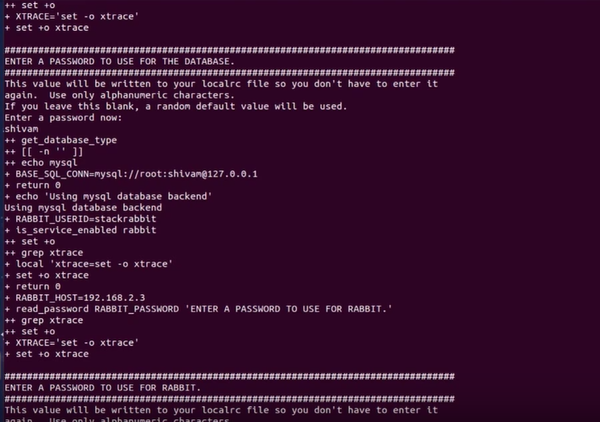
步骤 4 - 输入您的密码。

步骤 5 - 现在需要大约 15-20 分钟才能完成安装过程,同时下载并安装所有库。
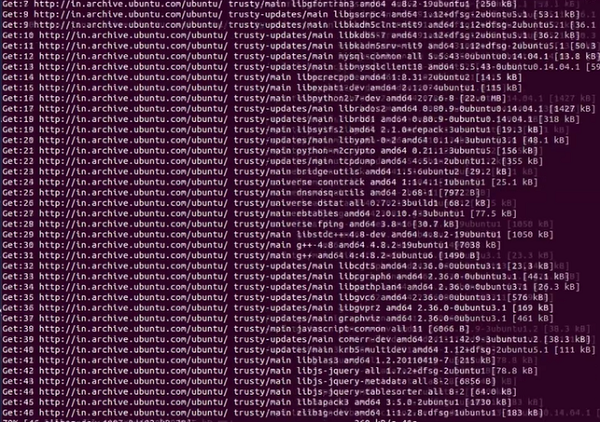
步骤 6 - 安装结束时,我们将看到主机的 IP、管理它的 URL、管理它的用户名和密码。
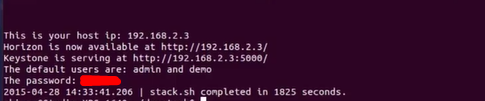
步骤 7 - 要登录,您必须在浏览器中输入:我们在安装过程中输入的主机 IP、用户名和密码。
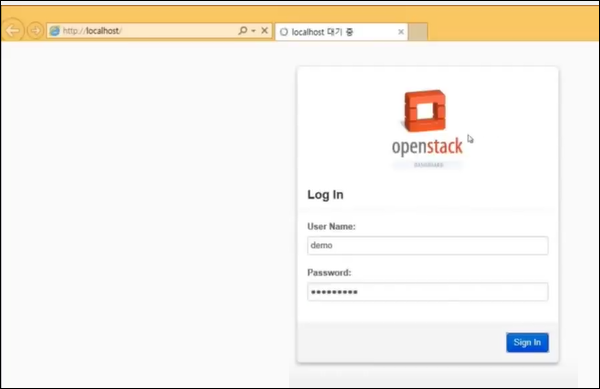
步骤 8 - 在主仪表板中,您将看到“实例”概述。

步骤 9 - 要创建新实例或简单地说创建虚拟机,请单击“实例”。
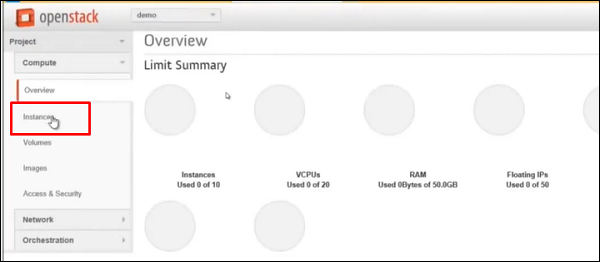
步骤 10 - 单击“启动实例”。
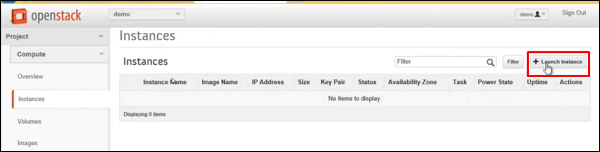
步骤 11 - 填写所有字段,如下所示。
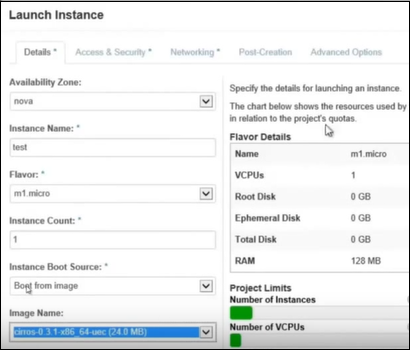
步骤 12 - 我们将看到创建的实例,如以下屏幕截图所示。